Comment créer une liste de lecture YouTube pour vos vidéos préférées
Added 2019-09-25
YouTube est l’un des sites de médias sociaux les plus réussis et les plus anciens en activité. Plus de dix ans après son lancement, il reste l’un des «titans» des médias sociaux.
Même si vous n'êtes pas YouTuber, vous pouvez toujours gérer du contenu sur la plate-forme. Et dans cet article, nous vous montrons comment créer une liste de lecture YouTube avec vos vidéos préférées.
Étape 1: Comment trouver du contenu pour votre liste de lecture
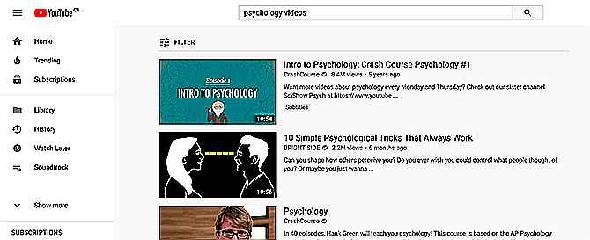
Les listes de lecture YouTube sont toutes axées sur la conservation du contenu: il s'agit de regrouper des objets similaires afin que les internautes puissent plus facilement visionner des vidéos sur un sujet spécifique.
Si vous téléchargez vos propres vidéos, il peut être très facile de trouver ce contenu. Cependant, supposons que vous souhaitiez créer une liste de lecture YouTube à partir de contenu posté par d’autres personnes. Supposons également que vous souhaitiez regrouper vos vidéos préférées sur un sujet donné à un endroit donné et partager cette liste avec d’autres personnes.
Eh bien, alors vous devez rechercher ce contenu.
Pour ce tutoriel, j'ai décidé de créer une courte liste de lecture YouTube pour mes vidéos de psychologie préférées. Pour rechercher des vidéos sur ce sujet, assurez-vous d'être connecté à YouTube, puis allez dans la barre de recherche et commencez à taper:

Étape 2: Comment ajouter du contenu à votre liste de lecture
Après quelques recherches, vous commencerez à trouver des vidéos qui correspondent au sujet de votre liste de lecture.
Pour ajouter une vidéo à votre propre liste de lecture YouTube, cliquez sur le boutonENREGISTRER bouton situé sous la vidéo que vous lisez. C’est un bouton que beaucoup d’entre vous connaissent bien, car c’est la première étape dans l’ajout de contenu tiers à une liste de lecture YouTube que vous créez.
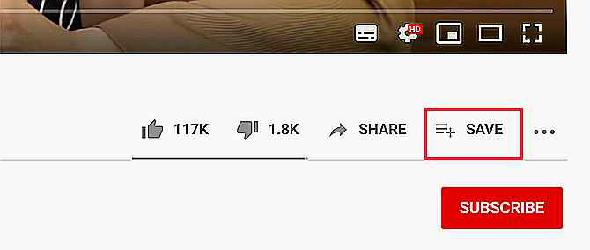
Quand vous cliquezENREGISTRER, un nouveau menu contextuel va émerger. Dans ce menu contextuel, vous pouvez enregistrer cette vidéo dans une liste de lecture YouTube créée précédemment ou en créer une nouvelle.
Pour ce tutoriel, créons une nouvelle liste. Cliquer sur+ Créer une nouvelle playlist.

Après avoir cliqué+ Créer une nouvelle playlist, ce menu contextuel s’étendra davantage. Vous aurez la possibilité de renommer la liste de lecture et de gérer ses paramètres de confidentialité.
- Privé signifie que la liste de lecture YouTube ne peut être visionnée que par vous.
- Non répertorié signifie que la liste de lecture ne peut être vue par d’autres que si elle dispose du lien direct.
- Publique signifie que votre liste de lecture est visible par toute personne cherchant sur YouTube.
Normalement, les utilisateurs arrêtent de créer une liste de lecture YouTube, car ils vous permettent de concevoir une liste de base. Cependant, vous pouvez certainement pousser plus loin la personnalisation de YouTube, alors faisons-le maintenant.
Bien que nous travaillions encore sur ces paramètres de personnalisation, nous laisserons les paramètres de confidentialité de la liste de lecturePrivé.
Une fois que vous avez nommé votre vidéo et ajusté ses paramètres de confidentialité, cliquez surCRÉER.
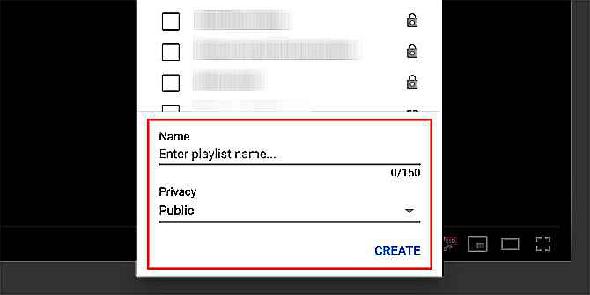
Après avoir cliquéCRÉER, YouTube créera votre liste de lecture.
Vous pouvez continuer à ajouter des vidéos en appuyant sur la toucheENREGISTRER bouton sous chaque nouvelle vidéo que vous regardez. Cochez la case en regard de la liste de lecture à laquelle vous souhaitez ajouter la vidéo.
Étape 3: Comment trouver la playlist dans votre chaîne
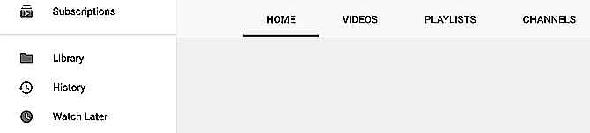
Une fois que vous avez toutes les vidéos dont vous avez besoin pour votre liste de lecture, vous souhaiterez revenir à la liste et modifier les paramètres. Mais comment trouvez-vous votre liste de lecture YouTube sur votre chaîne, en particulier si vous définissez votre liste de lecture vidéo YouTube sur privé?
Si vous allez dans le coin supérieur droit de votre écran et que vous cliquez sur l’icône de votre profil, cliquez ensuite surVotre chaîne, vous serez redirigé vers l’écran de votre chaîne:
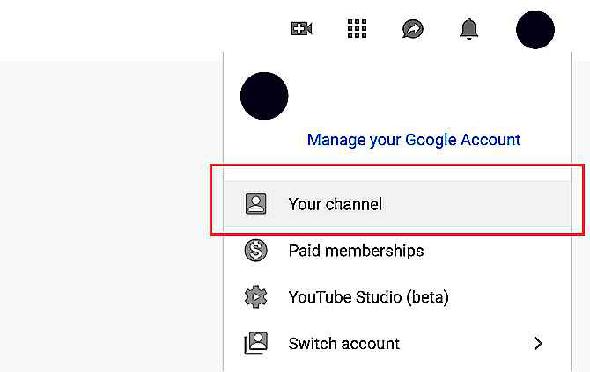
Si vous ne disposez d'aucune liste de lecture accessible au public, YouTube ne l'affichera pas dans la vue "publique" de votre chaîne.
Pour trouver la liste complète de vos listes de lecture YouTube (publiques ou privées), vous devez regarder à votre gauche (si vous êtes sur un ordinateur de bureau ou un ordinateur portable). Sur le côté gauche de votre écran, vous verrez une liste sous leRegarder plus tard bouton, y compris la liste de lecture que vous venez de créer.
Cliquez sur le nom de votre liste de lecture YouTube privée - dans notre cas, «Mes vidéos de psychologie préférées» - pour afficher l'écran de cette liste de lecture.
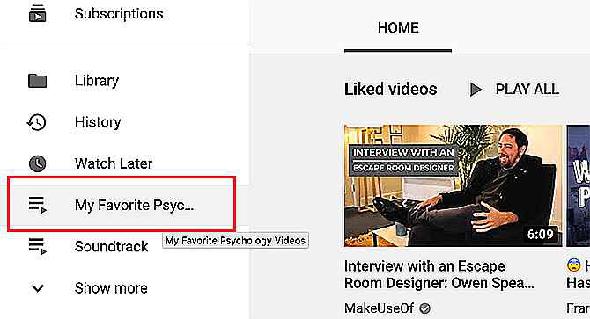
Étape 4: Comment modifier votre liste de lecture YouTube
Une fois que vous avez cliqué sur ce lien, vous serez redirigé vers une page similaire à la capture d'écran affichée ci-dessous. Cette page contient des informations de base sur votre liste de lecture YouTube, notamment:
- La vignette de la liste de lecture.
- Son statut de confidentialité.
- Combien de vidéos sont dans la liste de lecture.
- Quand la playlist a été mise à jour.
- Qui a créé la playlist?
À droite de celui-ci, vous verrez une série d’images miniatures et les titres des vidéos que vous avez ajoutées. Pour affiner cette liste de lecture YouTube, cliquez sur le boutonMODIFIER bouton, vu ici en rouge.
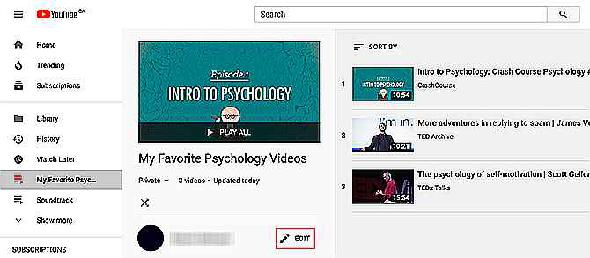
Étape 5: Astuces pour éditer votre liste de lecture
Supposons que vous ajoutiez des vidéos à votre liste de lecture YouTube dans l’ordre dans lequel vous les avez trouvées, mais que vous ne les aimiez pas dans cet ordre et que vous ne vouliez pas que YouTube trie ces vidéos par un autre ordre automatique. Vous souhaitez ajuster l'ordre de la vidéo manuellement.
Pour déplacer manuellement vos vidéos, cliquez et faites glisser sur la longue barre étroite située à gauche de la vignette de votre vidéo, visible ici en rouge:

Déplacez cette vidéo dans la section appropriée de votre liste de lecture. Lorsque vous l'avez au bon endroit, relâchez votre souris.
Si vous cliquez sur lePlus Dans la partie droite de chacune de ces vidéos, vous verrez plusieurs options de filtrage «rapides» que vous pouvez appliquer à chaque vidéo YouTube. Vous pouvez:
- Déplacez votre vidéo vers leHaut de la playlist YouTube.
- Déplacez votre vidéo vers lebas de la playlist YouTube.
- Ajouter / modifier des notes à chaque vidéo de votre liste de lecture.
- Définir comme miniature de la playlist, qui définit «l’image» de cette vidéo en tant que pochette de votre playlist YouTube.
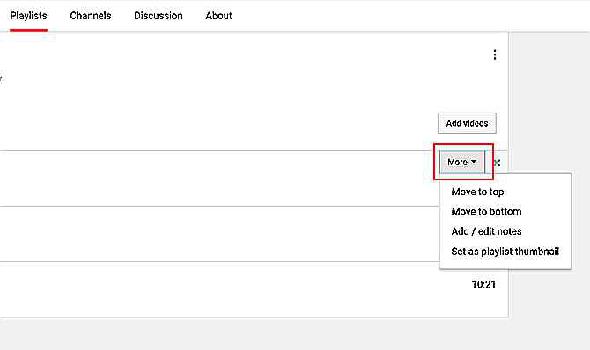
Jouez avec ces options comme bon vous semble.
Enfin, vous pouvez également ajouter d'autres vidéos directement à partir de cet écran de modification. Pour ce faire, cliquez sur le boutonAjouter des vidéos bouton dans le coin supérieur droit de la liste. Lorsque vous le faites, un écran apparaîtra qui ditAjouter une vidéo à la playlist.
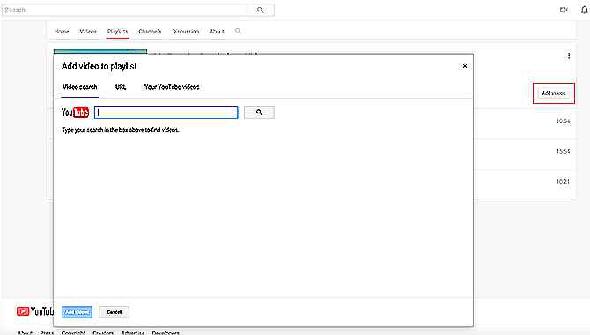
À partir de là, vous pouvez rechercher d'autres vidéos à ajouter à votre liste de lecture YouTube: via une recherche sur YouTube, une URL directe ou vos propres vidéos.
Étape 6: modifier les paramètres de confidentialité de votre liste de lecture
Maintenant que votre liste de lecture YouTube est en ordre de marche, vous voudrez la publier. Malheureusement, il reste privé, nous devons donc changer quelques paramètres.
Pour ajuster les paramètres de confidentialité de votre playlist, cliquez surParamètres de la playlist, en haut de votre écran d'édition. Assurez-vous que vous êtes sur l'onglet qui ditDe base.
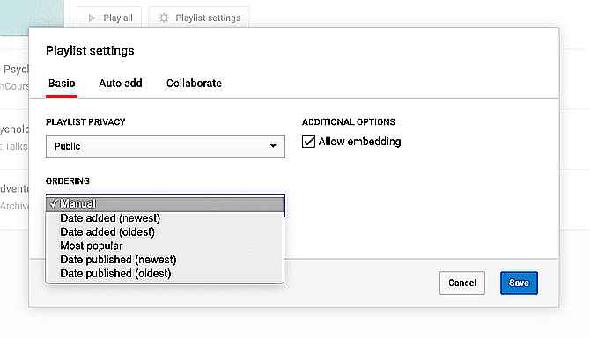
SousCONFIDENTIALITÉ DE LA PLAYLIST, vous verrez trois options pour la confidentialité des listes de lecture: privée, non répertoriée et publique. Assurez-vous qu'il est réglé surPublique.
SousCOMMANDE, vous verrez les commandes de niveau supérieur pour l'ordre dans lequel les vidéos de votre liste de lecture YouTube sont organisées. En ce moment, le nôtre est prêt àManuel, mais si vous n'êtes pas satisfait de ce paramètre, vous pouvez le commander par date d'ajout, date de publication, date de publication, date de publication la plus populaire
Deux autres choses à noter:
- Sous leAjout automatique section, vous pouvez configurer de nouvelles règles pour l’ajout automatique de vidéos à votre liste de lecture. Nous en avons parlé dans cet article, sous «Section 2».
- Vous pouvez également autoriser d'autres personnes à ajouter des vidéos à votre liste de lecture, sous l'ongletCollaborer languette.
Une fois ces paramètres ajustés, cliquez sursauver. La nouvelle liste de lecture YouTube, hautement organisée, est maintenant disponible pour un visionnage public.







